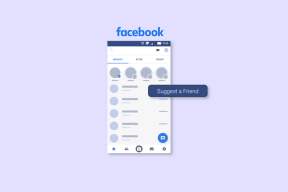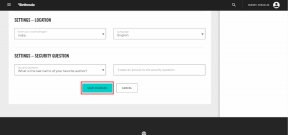Hvordan organisere designbilder på en Mac med Lingo
Miscellanea / / February 15, 2022
Jeg har alltid drevet litt med webdesign her og der. Når du bygger et spesielt omfattende nettsted, blir det vanskelig å enkelt organisere grafikk og bilder, selv om dette problemet også kan gjelde mange andre kreative fagfolk. Mellom filene som er sendt til deg fra klienter i e-posten din, filer på flere enheter og andre som allerede er lagret på servere, er det vanskelig å finne det du trenger når du trenger det. Lingo har som mål å fikse dette problemet.

Lingo er som en filleser spesifikt optimert for designbilder. Du kan smart organisere et ubegrenset antall filer basert på prosjekt eller type, tagge dem med søkeord slik at du kan finne dem senere, pluss holde dem synkronisert overalt og dele dem med andre team medlemmer. Lingo er gratis for Mac, men har abonnementsmuligheter for teamfunksjonaliteten.
La oss gå gjennom hvordan du kommer i gang og får mest mulig ut av hva Lingo har å tilby.
Dine bilder på Lingo
Lingo er sjokkerende enkel å bruke. Det er helt et spørsmål om å importere bildene og grafikkene dine og deretter organisere dem slik at du aldri mister dem igjen.
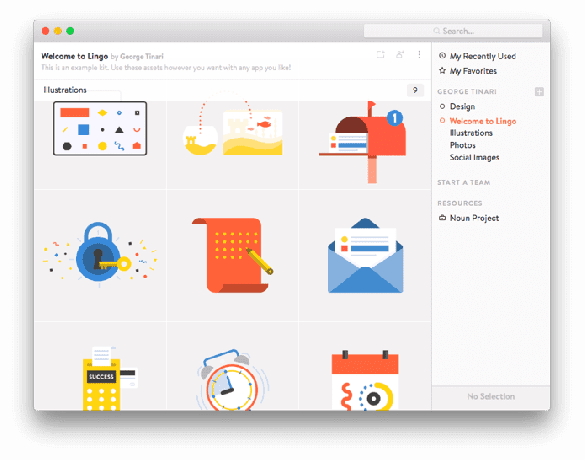
Først må du sørge for at du har alle filene du vil importere til Lingo lett tilgjengelig på et sted på Mac-en din, selv om de er i flere forskjellige mapper. Dette vil gjøre det enklere å importere alt på en gang og jobbe med senere, på grunn av noen smarte organisatoriske funksjoner innebygd i appen.
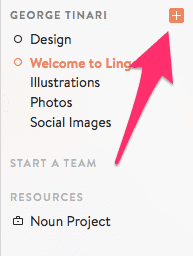
Nå er det på tide å lage ditt eget "sett". Ikke bekymre deg, disse kan også ha sine egne undergrupper. Kanskje settet ditt kan være webdesignverktøy eller grafikk kun for markedsføring og sosiale medier. Uansett, gi den et navn.
Klikk deretter Velg Filer og samle opp filene du vil legge til i dette settet.
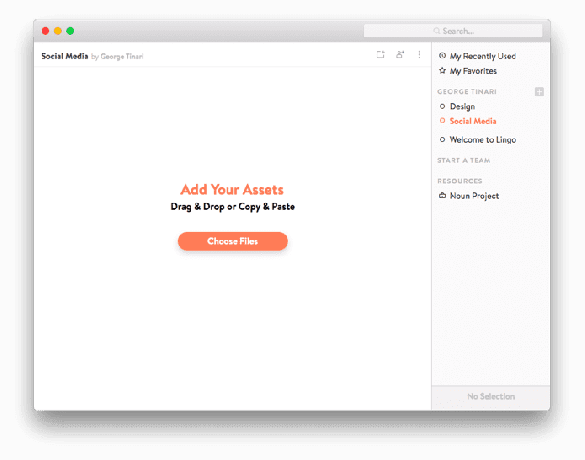
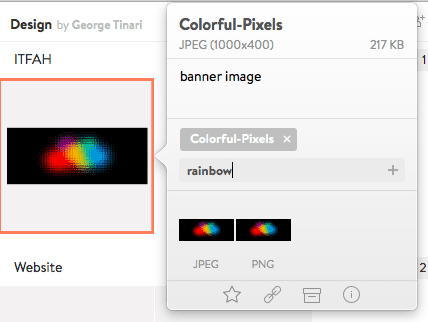
Dobbeltklikk nå på en fil du har lagt til for å se hvordan Lingo virkelig virker magien sin. I panelet som vises kan du se og redigere filnavnet, legge til notater om den filen som hvor og når du kan trenge det, legg til tagger slik at det er superenkelt å søke etter og til og med se flere filtyper knyttet til den.
Når du laster opp enten en JPEG- eller en PNG-fil, dupliserer Lingo den til det motsatte, slik at du alltid har både en JPEG og PNG tilgjengelig. Lignende er sant av vektorfiler som SVG: appen vil også beholde raster-JPEG-er og PNG-er.
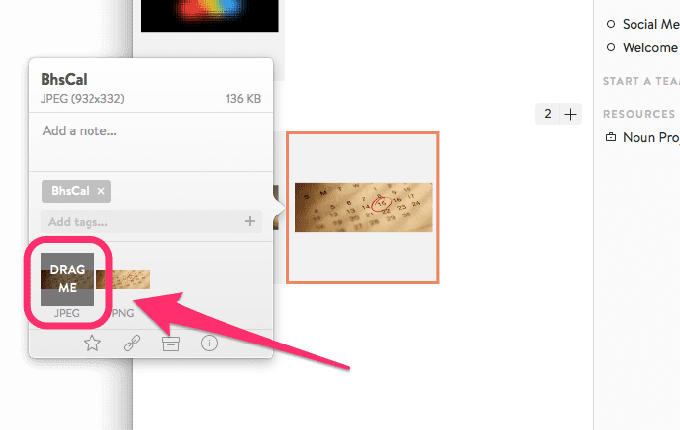
Nederst i panelet finner du raske handlinger for å favorittgrafikk, mer informasjon, arkivering og deling. Mer om deling om litt.
Kontroll-klikke på en fil avslører enda flere verktøy som Kopier som... for å velge en bestemt filtype å lime inn andre steder, Kopier til settet..., Flytt til Kit... og Eksport.
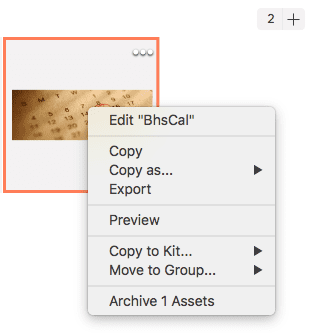
Når det er på tide å begynne å jobbe i hvilken applikasjon du enn bruker, enten det er en webdesignplattform eller Adobe-produkter eller noe annet, alt du trenger å gjøre for å importere denne grafikken fremover er bare å dra og slippe fra Lingo. De vil alltid være der når du trenger dem.
Lingo for lag
Hvis du er en del av et grafisk designteam eller til og med bare et generelt forretningsteam, vil du kanskje vurdere å oppgradere Lingo til en av de betalte nivåene.
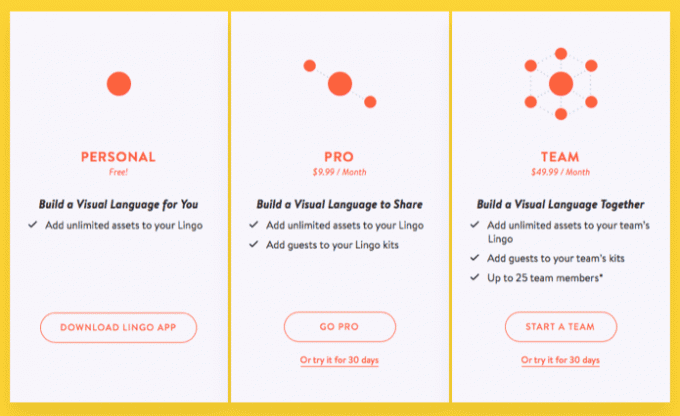
Den første er Lingo Pro for $9,99 per måned. Den eneste virkelige funksjonaliteten dette legger til er at du kan legge til i hovedsak skrivebeskyttede gjester til Lingo-settene dine. De kan se innholdsbiblioteket ditt i Lingo, og du kan også dele nye, individuelle filer med dem. Hvis du trenger mer samarbeid enn det, lar Lingo Team for $49,99 per måned deg legge til gjester, men også opptil 25 teammedlemmer. Teammedlemmer kan redigere, legge til og fjerne filer fra hele Lingo-samlingen din, og alt holdes synkronisert på tvers av alle medlemmenes enheter.
Lingo gratis, Lingo Pro og Lingo Team tillater alle et ubegrenset antall filer, så lagring bør aldri være til bekymring.
Du kan få Lingo gratis eller registrere deg for et abonnement på lingoapp.com.
LES OGSÅ:Medium vs WordPress.com – Hvilken bloggplattform passer for deg
Sist oppdatert 3. februar 2022
Artikkelen ovenfor kan inneholde tilknyttede lenker som hjelper til med å støtte Guiding Tech. Det påvirker imidlertid ikke vår redaksjonelle integritet. Innholdet forblir objektivt og autentisk.

Skrevet av
George Tinari har skrevet om teknologi i over syv år: guider, fremgangsmåter, nyheter, anmeldelser og mer. Han sitter vanligvis foran den bærbare datamaskinen sin, spiser, hører på musikk eller synger høyt til nevnte musikk. Du kan også følge ham på Twitter @gtinari hvis du trenger flere klager og sarkasme på tidslinjen din.